Les traductions sont fournies par des outils de traduction automatique. En cas de conflit entre le contenu d'une traduction et celui de la version originale en anglais, la version anglaise prévaudra.
Intégrez les applications, le Web, les appels vidéo et le partage d'écran de manière native dans votre application mobile
Pour intégrer nativement les appels Amazon Connect intégrés, le Web, les appels vidéo et le partage d'écran à votre application mobile, utilisez l' Amazon ConnectStartWebRTCContactAPI pour créer le contact, puis utilisez les informations renvoyées par l'appel d'API pour rejoindre l'appel à l'aide de la bibliothèque Amazon Chime client pour iOS ou Android
Comment un appareil client lance un appel intégré ou Web
Le schéma suivant montre la séquence d’événements permettant à un appareil client (application mobile ou navigateur) de lancer un appel intégré ou Web.
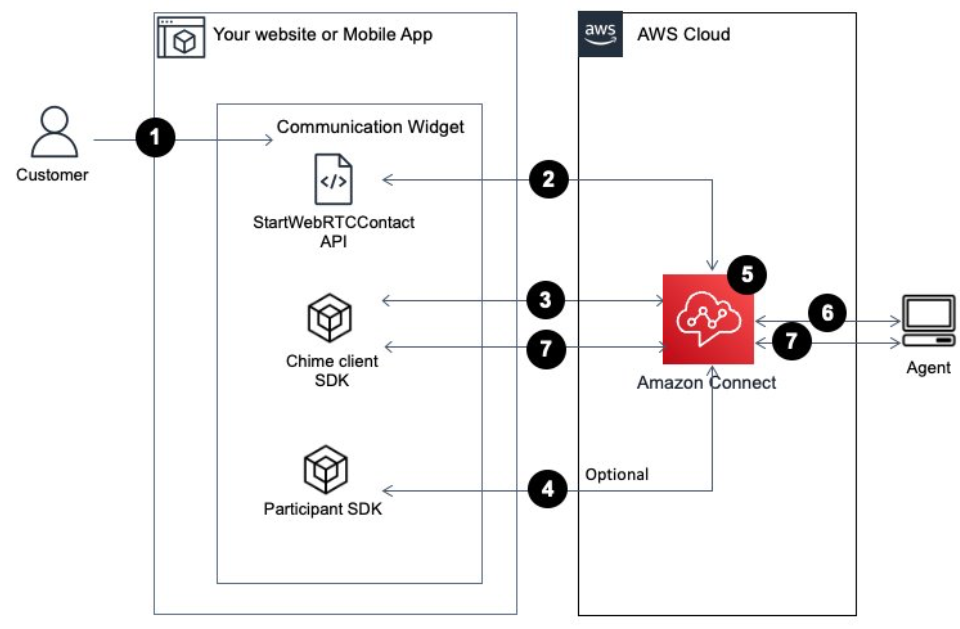
-
Votre client utilise l’application client (site Web ou application) pour commencer un appel intégré ou Web.
-
L'application cliente (site Web ou application mobile) ou le serveur Web utilise l' Amazon Connect StartWebRTCContactAPI pour démarrer le contact en transmettant les attributs ou le contexte à Amazon Connect.
-
L'application cliente rejoint l'appel en utilisant les informations renvoyées StartWebRTCContactà l'étape 1.
-
(Facultatif) Le client utilise l'CreateParticipantConnectionAPI pour recevoir un
ConnectionTokenmessage utilisé pour envoyer du DTMF via l'SendMessageAPI. -
Le contact atteint le flux, est routé en fonction du flux et placé dans la file d’attente.
-
L’agent accepte le contact.
-
(Facultatif) Si la vidéo est activée pour le client et l’agent, ils peuvent commencer leur vidéo.
Mise en route
Voici les principales étapes pour bien démarrer :
-
Utilisez l'StartWebRTCContactAPI pour créer le contact. L'API renvoie les informations nécessaires pour que le SDK Amazon Chime client rejoigne l'appel.
-
Instanciez l'
MeetingSessionConfigurationobjet client du Amazon Chime SDK à l'aide des configurations renvoyées par. StartWebRTCContact -
Instanciez le client Amazon Chime SDK
DefaultMeetingSessionavecMeetingSessionConfiguration, qui a été créé à l'étape 2 pour créer une session de réunion client.-
iOS (Swift)
let logger = ConsoleLogger(name: "logger") let meetingSession = DefaultMeetingSession(configuration: meetingSessionConfig, logger: logger) -
Android (Kotlin)
val logger = ConsoleLogger() val meetingSession = DefaultMeetingSession( configuration = meetingSessionConfig, logger = logger, context = applicationContext )
-
-
Utilisez la méthode
meetingSession.audioVideo.start()pour rejoindre le contact WebRTC par audio. -
Utilisez la méthode
meetingSession.audioVideo.stop()pour raccrocher le contact WebRTC. -
Étapes facultatives
-
Pour envoyer du DTMF à l'appel, deux services Amazon Connect participants APIs sont nécessaires : CreateParticipantConnectionet SendMessagerespectivement.
Note
contentTypecar l' SendMessage API doit êtreaudio/dtmf.-
Invoquez CreateParticipantConnectionpour récupérer
ConnectionToken. (ParticipantTokenest nécessaire pour appeler cette API. Vous pouvez le trouver dans la StartWebRTCContactréponse.) -
Avec le
ConnectionToken, appelez SendMessagepour envoyer des chiffres DTMF.
-
-
Pour activer ou désactiver le son, utilisez
meetingSession.audioVideo.realtimeLocalMute()etmeetingSession.audioVideo.realtimeLocalUnmute(). -
Pour démarrer la vidéo automatique sur l’application mobile, utilisez
meetingSession.audioVideo.startLocalVideo() -
Pour arrêter la vidéo automatique sur l’application mobile, utilisez
meetingSession.audioVideo.stopLocalVideo(). -
Pour autoriser la réception et le chargement de la vidéo de l’agent dans l’application mobile, utilisez
meetingSession.audioVideo.startRemoteVideo(). -
Pour interdire la réception et le chargement de la vidéo de l’agent dans l’application mobile, utilisez
meetingSession.audioVideo.stopRemoteVideo(). -
Pour sélectionner le périphérique d'entrée/sortie audio, vous pouvez utiliser les méthodes du client Amazon Chime SDK pour Android et iOS ou les fonctionnalités iOS natives pour iOS
. -
Vous pouvez utiliser des messages de données
si vous devez envoyer un statut du côté agent à l'utilisateur final. Par exemple, lorsque des clients sont en attente, vous pouvez envoyer un message de données à l'application du client pour afficher un message leur indiquant qu'ils sont en attente et leur indique leur video/screen sharing is still being sent, or you can turn off the video/screen part.
-